Hogyan lehet megtudni, melyik videokártya van a számítógépen vagy a laptopon
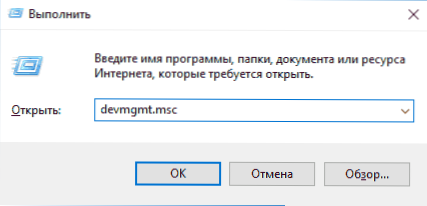
- 1378
- 159
- Deák Kornél
Nem olyan régen írtam arról, hogyan lehet helyesen telepíteni vagy frissíteni a járművezetőket a videokártyán, és egy kicsit megérintve annak kérdését, hogy valójában hogyan kell kideríteni, hogy mely videokártya van telepítve egy számítógépre vagy laptopra.
Ebben az utasításban - részletesebben arról, hogyan lehet kideríteni, hogy mely videokártya a Windows 10, 8 és a Windows 7 -ben, valamint azokban az esetekben, amikor a számítógép nem tölti le (plusz videó a témáról a vezetés végén). Nem minden felhasználó tudja, hogyan kell ezt megtenni, és szembesült azzal a ténnyel, hogy a Windows Dispatcher szerint a videófigyelés (VGA-kompatibilis) vagy a szokásos VGA grafikus adapter. Valamint a grafikát használó játékok és programok nem működnek a megfelelő járművezetők nélkül. CM. Továbbá: Hogyan lehet megtudni az alaplap vagy a processzor aljzatát.
Hogyan lehet megtudni a videokártya modelljét a Windows Device Manager használatával
Az első dolog, hogy megpróbálja megtudni, melyik videokártyát a számítógépen az eszközkezelőhöz fordul, és ellenőrizze az ottani információkat.
A Windows 10, 8, a Windows 7 és a Windows XP -ben a leggyorsabb módja annak, hogy megnyomja a Win + R Keys -t (hol van a győzelem - az OS embléma), és írja be a parancsot Devmgmt.MSC. Egy másik lehetőség az, hogy kattintson a „számítógépemre” a jobb egérgombbal, válassza a „Tulajdonságok” lehetőséget, és indítsa el az eszközkezelőt a „Berendezés” lapon.
A Windows 10 -ben az "Eszközkezelő" tétel a Start gomb Kontörözi menüben is elérhető.
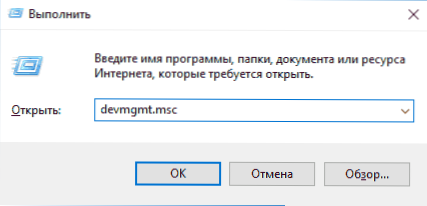
Valószínűleg az eszközök listájában a "Video -adapterek" szakaszban látható, és megnyithatja azt - a videokártya modelljét. Mint már írtam, még akkor is, ha a Windows újratelepítése után a videó adaptert helyesen határozták meg, teljes munkájához a hivatalos járművezetőket továbbra is telepíteni kell a Microsoft helyett.
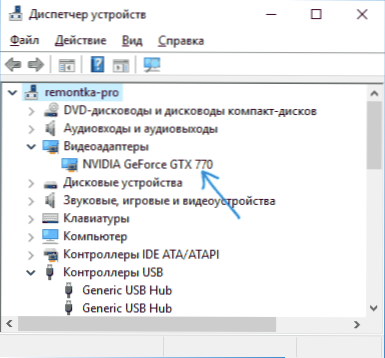
Egy másik lehetőség azonban lehetséges: a videó adapterek megjelennek a „Standard VGA grafikus adapter”, vagy a Windows XP - „Video Controller (VGA -Consumable) esetében”, a többi eszköz listáján ”. Ez azt jelenti, hogy a videokártyát nem határozták meg, és a Windows nem tudja, mely illesztőprogramokat használja hozzá. Ezt egyedül kell megtudnia.
Megtudjuk, melyik videokártyát használja az eszköz azonosítója (berendezés -azonosító)
Az első módszer, leggyakrabban működőképes a telepített videokártya meghatározása a berendezés azonosítójával.
Az Eszközkezelőben kattintson a jobb egérgombbal egy ismeretlen VGA videó adapter szerint, és válassza a „Tulajdonságok” lehetőséget. Ezt követően lépjen az "Információ" fülre, és a "Tulajdonság" mezőben válassza a "Equipment Pubes" lehetőséget.
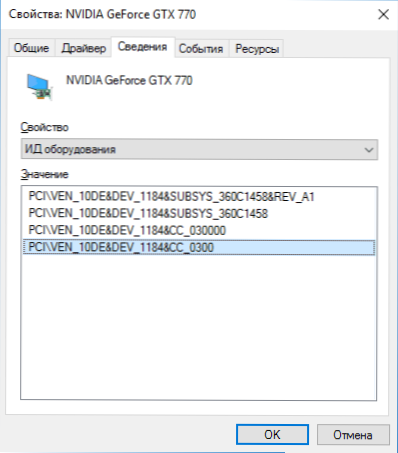
Ezután másolja az értékek bármelyikét az Exchange Bufferbe (a jobb egérgombbal és a megfelelő menüpont megválasztásával), a kulcs számunkra a két paraméter értéke az azonosító első részében - VEN - VEN - és Dev, amelyek jelzik a gyártót és maga az eszközt.
Ezt követően a legegyszerűbb módja annak, hogy meghatározzuk, milyen videokártya -modell van - lépjen a http: // devid webhelyre.info/ru, és írja be a ven és a dev -t a felső mezőben lévő eszköz azonosítójából.
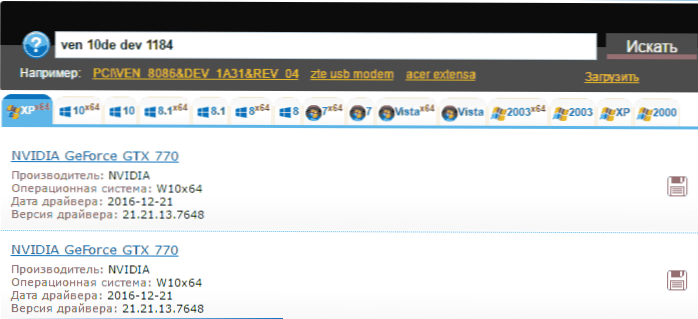
Ennek eredményeként információkat kap a videó adapterről, valamint az a képesség, hogy letöltse az illesztőprogramot. Azt javaslom azonban, hogy töltse le a járművezetőket az Nvidia, az AMD vagy az Intel hivatalos weboldaláról, annál tovább, most már tudja, mi a videokártyája.
Hogyan lehet megtudni egy videokártya -modellt, ha egy számítógép vagy laptop nem kapcsol be
Az egyik lehetséges lehetőség az, hogy meghatározzuk, melyik videokártyát vagy laptopot nem mutatnak az élet jeleit. Ebben a helyzetben minden, amit meg lehet tenni (kivéve a videokártya egy másik számítógépre történő telepítésének lehetőségét), a jelöléseket vagy az integrált videó adapterrel való esetet kell tanulmányozni - a processzor specifikációinak tanulmányozására.
Az asztali PC -k videokártyái általában a "lapos" oldalon található matricák jelöléseivel rendelkeznek, lehetővé téve annak meghatározását, hogy mit használnak rajta. Ha nincs egyértelmű jelölés, mint az alábbi képen, akkor a gyártó azonosítója is jelen lehet, amely beírható az internetes keresésbe, és nagy valószínűséggel az első eredmények információkat tartalmaznak arról, hogy milyen videokártyát tartalmaz ez.

Tudja meg, melyik videokártyát telepítik a laptopjába, feltéve, hogy az nem kapcsol be, ez a legegyszerűbb módja annak, hogy a laptop modelljének specifikációit keresse az interneten, tartalmaznia kell ezeket az információkat.
Ha a jelölés grafikus videokártyájának meghatározásáról beszélünk, akkor nehezebb: csak a grafikus chipen látható, és ahhoz, hogy eljuthasson, el kell távolítania a hűtőrendszert és el kell távolítania a termikus patery -t (amelyet én I. Ne javasolja, hogy ne biztos benne, hogy nem vagyok biztos abban, hogy nem vagyok biztos abban, hogy nem vagyok biztos abban, hogy nem vagyok biztos benne, hogy tudja, hogyan kell csinálni). A chipen a jelölést megközelítőleg a képen láthatja.
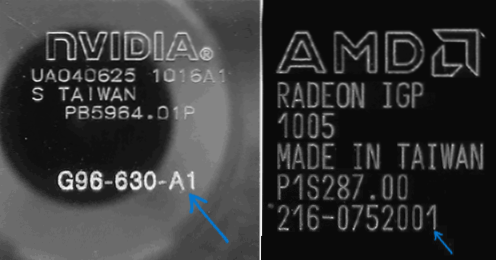
Ha a fényképeken megjelölt azonosítóval nézi az internetet, akkor a legelső eredmények megmutatják, milyen videó chip, mint a következő képernyőképen.
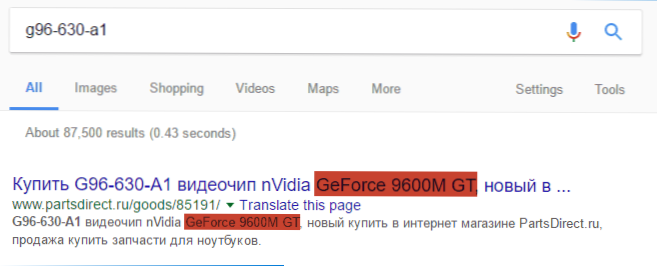
Megjegyzés: Ugyanazok a jelölések vannak az asztali videokártyák chipsén, és nekik is "el kell menniük", eltávolítva a hűtőrendszert.
Az integrált grafikákhoz (beépített videokártya) csak keresse meg az interneten a számítógép vagy a laptop processzorának modelljének specifikációit, az információk többek között tartalmazzák a használt grafikákról szóló információkat (lásd:. képernyőképek az alábbiakban).

A videó eszköz meghatározása az AIDA64 program használatával
Megjegyzés: Ez messze nem az egyetlen programtól, amely lehetővé teszi, hogy megnézze, melyik videokártyát telepítik, vannak mások is, beleértve az ingyenes: jobb programokat a számítógép vagy a laptop jellemzőinek megismerésére.Egy másik jó módja annak, hogy teljes információt szerezzen a számítógép berendezéseiről, ha az AIDA64 programot használja (a korábban népszerű Everest cseréje). Ennek a programnak a használatával nem csak a videokártyáról, hanem a számítógép és a laptop sok más hardverjellemzőjéről is megismerheti. Annak ellenére, hogy az AIDA64 külön felülvizsgálatra méltó, itt csak e utasítás összefüggésében fogunk beszélni róla. Az AIDA64 -et ingyenesen letöltheti a fejlesztő weboldalán http: // www.AIDA64.Com.
A program általában fizet, de 30 nap (bár néhány korlátozással) nagyszerűen működik annak meghatározása érdekében, hogy a videokártya elég, és a próba verzió elég elég.
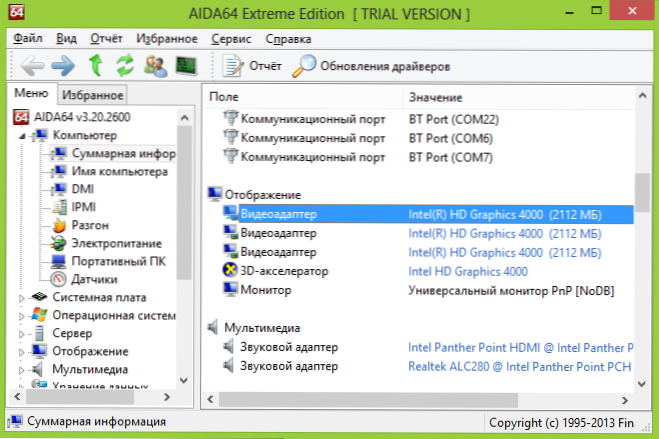
Az indítás után nyissa meg a "számítógép" részt, majd - "Teljes információ", és keresse meg a listában szereplő "Display" tételt. Itt láthatja a videokártya modelljét.
További módszerek annak kiderítésére, hogy melyik videokártya a Windows által
A már leírt módszerek mellett a Windows 10, 8 és a Windows 7 további rendszerrel rendelkezik, amely lehetővé teszi, hogy információkat szerezzen a videokártya modelljéről és gyártójáról, amelyek bizonyos esetekben hasznosak lehetnek (például ha hozzáférés, ha hozzáférés az eszköz diszpécserének az adminisztrátor blokkolja).
Tekintse meg a videokártyával kapcsolatos információkat a DirectX Diagnostics -ban (DXDIAG)
A Windows összes modern verziójának a DirectX összetevők egyik vagy másik verziója van, amelynek célja a grafikák és a hangok működése a programokban és a játékokban.
Ezek az összetevők tartalmaznak egy diagnosztikai eszközt (DXDIAG.exe), amely lehetővé teszi, hogy megtudja, melyik videokártya van a számítógépen vagy a laptopon. A termék használatához kövesse a következő egyszerű lépéseket:
- Nyomja meg a Win+R gombokat a billentyűzeten, és írja be a DXDIAG -t a "Perform" ablakba.
- A diagnosztikai eszköz betöltése után lépjen a "Képernyő" fülre.
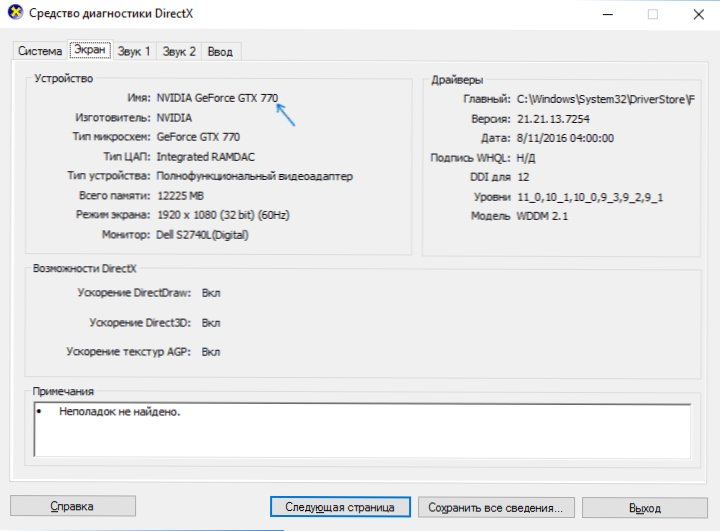
A megadott fül jelzi a videokártya modelljét (vagy pontosabban, a rajta használt grafikus chip), a járművezetőkről és a video memóriáról (az én esetemben valamilyen okból helytelenül jelenik meg). Megjegyzés: Ugyanez az eszköz lehetővé teszi a DirectX verziójának megismerését. További információ a DirectX 12 cikkben a Windows 10 -hez (releváns az operációs rendszer más verzióihoz).
A rendszer használata "Információ a rendszerről"
Egy másik Windows segédprogram, amely lehetővé teszi, hogy információkat szerezzen a videokártyáról - "Információ a rendszerről". Hasonló módon kezdődik: Nyomja meg a Win+R gombokat, és írja be az MSINFO32 -t.
A rendszerről szóló információkablakban lépjen a "Components" - "Display" szakaszba, ahol a "Név" mezőben megjelenik, melyik videó adaptert használják a rendszerben.
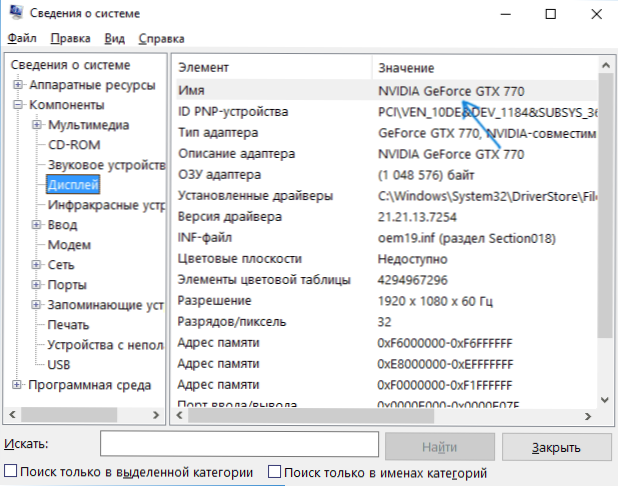
Megjegyzés: Az MSINFO32 helytelenül jeleníti meg a videokártya memóriáját, ha több, mint 2 GB. Ez egy megerősített Microsoft probléma.
Hogyan lehet megtudni, melyik videokártyát telepítik - Videó
És összefoglalva - egy videó utasítás, amely megmutatja a videokártya vagy egy integrált grafikus adapter modelljének megismerésének minden fő módját.
Vannak más módok is a videó adapter meghatározására: például a járművezetők automatikus telepítésével a Driver Pack Solution segítségével a videokártyát is meghatározzuk, bár nem javaslom ezt a módszert. Így vagy úgy, a legtöbb fent leírt helyzetben a módszerek elég lesznek a célhoz.
- « Hogyan lehet átmenni az ideiglenes fájlokat egy másik lemezre a Windows -ra
- Hogyan lehet letölteni a d3dx9_43 -at.DLL a Microsoft hivatalos weboldaláról »

